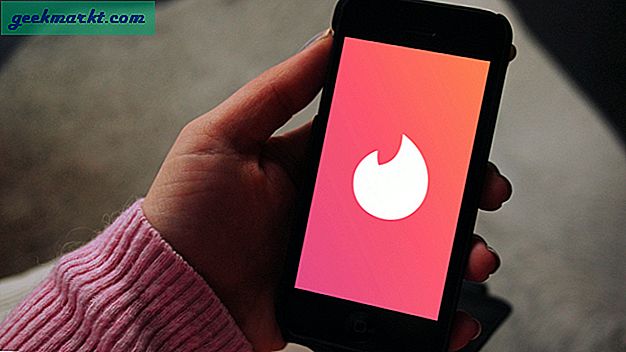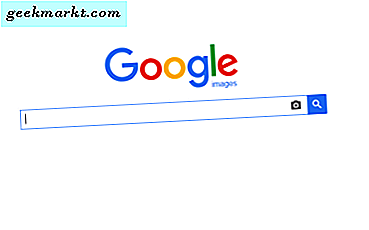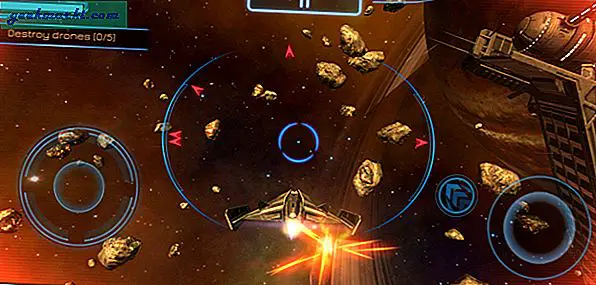อยากรู้วิธีแก้ไขข้อผิดพลาดในการช่วยเหลือด้วงด้วยความช่วยเหลือของคำสั่งเดียว? สิ่งที่คุณต้องมีคือการติดตั้ง Windows หรือดิสก์การกู้คืน หากคุณยังไม่ได้ทำคุณสามารถใช้ซีดีบูตของ Hiren (ลิ้งค์ดาวน์โหลด)
แสดงข้อผิดพลาด

ระบบไฟล์ที่ไม่รู้จัก
ด้วงกู้ภัย
มันอาจเกิดขึ้นได้อย่างไร
มีสาเหตุหลายประการ แต่หนึ่งในคอมมอนส์ส่วนใหญ่คือ - หากคุณติดตั้ง Ubuntu พร้อมกับ windows และคุณยุ่งกับพาร์ติชันหรือถอนการติดตั้ง Ubuntu ในกรณีนี้ Grub จะถูกถอนการติดตั้งด้วยและเนื่องจากไม่พบ windows เราจึงไม่สามารถเข้าสู่ระบบได้
ระบบใด ๆ ที่จะบูตเข้าสู่หน่วยความจำหลักต้องใช้ MBR (มาสเตอร์บูตเรคคอร์ด) เมื่อ MBR เสียหายระบบจะไม่สามารถโหลดในระบบปฏิบัติการได้อีกต่อไป และข้อผิดพลาดของการช่วยเหลือด้วงจะปรากฏขึ้น
ทำตามขั้นตอน
1. ใส่แผ่นดิสก์การติดตั้ง Windows 7 หรือดีวีดีวินหากคุณไม่มีคุณสามารถใช้ซีดีบูตของ Hiren
2. บูตในไดรฟ์ซีดี / ดีวีดี โดยปกติจะทำได้โดยการกดรวมกันของ F8 หรือ F12 แต่เนื่องจากสิ่งนี้แตกต่างกันไปในแต่ละระบบฉันขอแนะนำให้คุณ Google "วิธีบูตเข้า cd บน ___" ตามด้วยหมายเลขรุ่นแล็ปท็อปของคุณ

3. ในเมนู Hiren boot เลือกบู๊ตจากฮาร์ดไดรฟ์ Windows 7

เมนูบูตของ Hiren
4. กด F8 ทันทีจากนั้นเลือกคลิกซ่อมแซมคอมพิวเตอร์ของคุณ

5. เลือกภาษาที่จะคลิกถัดไปคลิก Command Prompt แล้วป้อนคำสั่ง bootrec / fixmbr

6. รีบูตเครื่องคอมพิวเตอร์และคุณก็พร้อมใช้งาน
หากคุณประสบปัญหาใด ๆ โปรดแจ้งให้เราทราบในความคิดเห็นด้านล่าง
ในครั้งต่อไปหากคุณกลัวที่จะสร้างพาร์ติชันอื่นสำหรับการติดตั้งฉันขอแนะนำให้คุณใช้ไฟล์ wubi ตัวติดตั้ง สิ่งนี้ช่วยให้คุณสามารถติดตั้ง Linux บนไดรฟ์เดียวกันกับที่คุณต้องติดตั้ง windows ของคุณและใช้งานง่ายมาก คุณสามารถเลือกระบบปฏิบัติการในระหว่างกระบวนการเริ่มต้น อ่านเพิ่มเติมที่นี่